在玩游戏时,手柄作为重要的输入设备,能够为我们提供更加沉浸式的游戏体验。然而,当手柄连接电脑后却没有反应时,这无疑会让人感到沮丧。面对这一问题,本文将为大家提供一系列可能的解决方案,帮助大家解决手柄连接电脑无反应的问题。
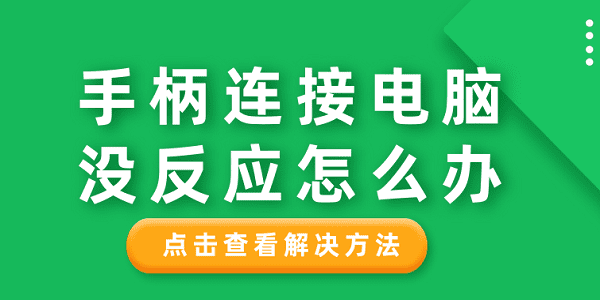
一、检查硬件连接
首先,确保手柄与电脑的连接是正确的。对于USB连接的手柄,检查USB接口是否干净、无损坏,并尝试更换不同的USB接口或USB线缆进行测试。对于蓝牙连接的手柄,确保电脑的蓝牙功能已开启,并且手柄处于可配对状态。

二、检查电源和电池
如果手柄使用电池供电,请确保电池有足够的电量。如果电池电量不足,可能会导致手柄无法正常工作。此外,如果是充电式手柄,确保手柄已经充满电并正确连接到电脑。

三、安装或更新驱动程序
手柄与电脑之间的通信需要依赖于驱动程序。因此,确保已正确安装手柄的驱动程序至关重要。对于大多数手柄,连接电脑后系统会自动安装相应的驱动程序。如果系统没有自动安装也没关系,可以在驱动人生里下载并手动安装最新的驱动程序。

 好评率97%
好评率97%  下载次数:5361098
下载次数:5361098 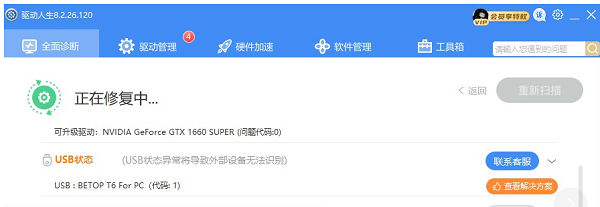
四、检查游戏和系统设置
有时候,手柄无法正常工作可能是由于游戏或系统设置错误导致的。在游戏中,检查手柄设置,确保手柄被正确识别并配置。同时,在电脑系统中,检查设备管理器,查看手柄是否被正确识别并安装。
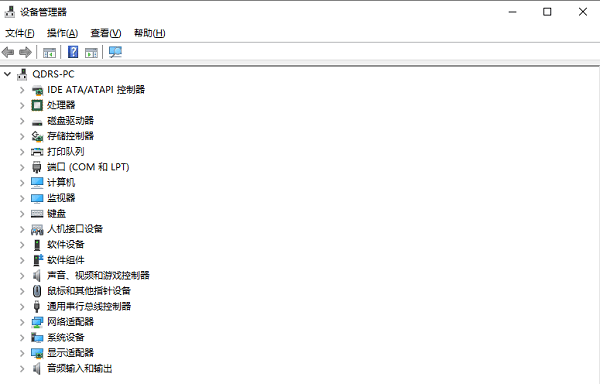
五、更新操作系统和游戏
确保操作系统和游戏都是最新版本。有时候,系统或游戏的更新会修复与手柄相关的问题。通过访问官方网站或使用自动更新功能,确保系统和游戏都是最新的。
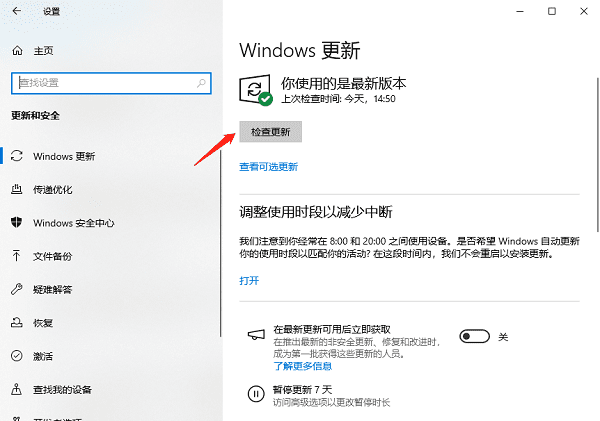
六、尝试其他电脑或游戏
如果以上方法都没有解决问题,可以尝试将手柄连接到其他电脑或尝试在其他游戏中使用手柄。这有助于确定问题是否与特定的电脑或游戏相关。如果手柄在其他电脑或游戏中正常工作,那么问题可能与当前电脑或游戏有关。

以上就是手柄连接电脑无反应的解决方案。希望对大家有所帮助。如果遇到网卡、显卡、蓝牙、声卡等驱动的相关问题都可以下载“驱动人生”进行检测修复,同时驱动人生支持驱动下载、驱动安装、驱动备份等等,可以灵活的安装驱动。



